Streaming 60 FPS
- Pada jendela utama OBS Studio, di kiri atas, klik File, kemudian Settings, lalu klik tab Video.
- Pilih 1280x720 untuk Output Resolution.
- Pilih 60 FPS untuk Common FPS Values.
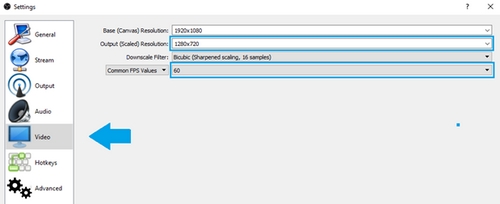
- Pada jendela utama OBS Studio, klik tombol + di bagian Sources (terletak di bagian tengah bawah jendela) kemudian klik Video Capture Device.
- Beri nama pada sumber — kami sarankan untuk menggunakan C922. Seharusnya sekarang Anda melihat halaman Properties sehingga memungkinkan Anda untuk memilih C922 Pro Stream Webcam. Pilihan itu mungkin sudah terpilih secara default.
CATATAN: Anda dapat mengakses halaman Properties untuk C922 kapan pun dengan mengeklik dua kali C922 di bagian Sources.
- Resolusi/Jenis FPS — Custom
- Resolusi — 1280x720
- FPS — 60
- Format Video — MJPEG
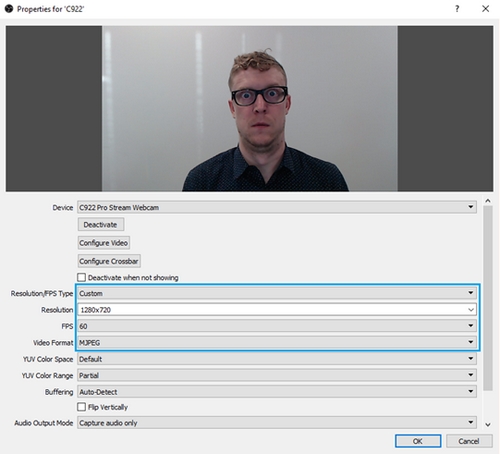
- Di jendela Scene, klik kanan kamera C922 kemudian klik Configure.
- Pilih Video Input. Hal ini akan membuka Logitech Camera Settings untuk C922.
- Klik tab Camera Control kemudian hapus centang di kotak di samping Low Light Compensation.
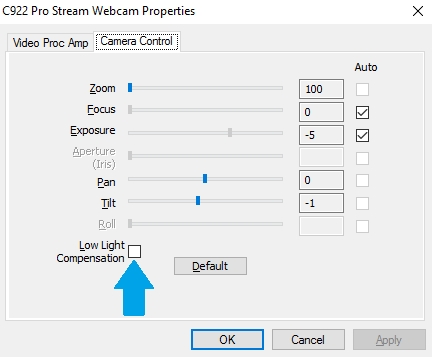
Menyesuaikan Penggantian Latar Belakang
ChromaCam by Personify adalah software yang memungkinkan Anda untuk mengganti atau benar-benar menghapus latar belakang Anda saat melakukan streaming. Untuk mengatur ChromaCam dengan OBS Studio, lakukan langkah-langkah berikut:
- Pada jendela utama OBS Studio, klik tombol + di bagian Sources (di bagian tengah bawah jendela) kemudian klik Video Capture Device.
- Beri nama pada sumber — kami sarankan untuk menggunakan ChromaCam. Seharusnya Anda melihat halaman Properties.
- Klik menu tarik turun untuk Device dan pilih Personify ChromaCam for C922. Hal ini akan menyalakan kamera dan membuka jendela Personify.
- Anda seharusnya bisa memilih dari beberapa pilihan penggantian latar belakang. Anda pun dapat menghapus seluruh latar belakang dengan memilih pola papan dam.
- Ketika menggunakan ChromaCam, software secara otomatis akan menyesuaikan keseimbangan cahaya, warna, dan parameter output kamera — kami menyarankan pemilihan Device Default untuk resolusi dan FPS.
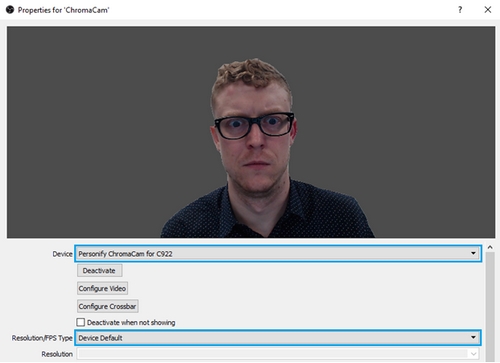
Pemberitahuan Penting: Alat Pembaruan Firmware tidak lagi didukung atau dikelola oleh Logitech. Kami sangat merekomendasikan penggunaan Logi Options+ untuk perangkat Logitech yang didukung. Kami siap membantu Anda selama masa transisi ini.
Pemberitahuan Penting: Manajer Preferensi Logitech tidak lagi didukung atau dikelola oleh Logitech. Kami sangat merekomendasikan penggunaan Logi Options+ untuk perangkat Logitech yang didukung. Kami siap membantu Anda selama masa transisi ini.
Pemberitahuan Penting: Logitech Control Center tidak lagi didukung atau dikelola oleh Logitech. Kami sangat merekomendasikan penggunaan Logi Options+ untuk perangkat Logitech yang didukung. Kami siap membantu Anda selama masa transisi ini.
Pemberitahuan Penting: Utilitas Koneksi Logitech tidak lagi didukung atau dikelola oleh Logitech. Kami sangat merekomendasikan penggunaan Logi Options+ untuk perangkat Logitech yang didukung. Kami siap membantu Anda selama masa transisi ini.
Pemberitahuan Penting: Perangkat Lunak Unifying tidak lagi didukung atau dipelihara oleh Logitech. Kami sangat merekomendasikan penggunaan Logi Options+ untuk perangkat Logitech yang didukung. Kami siap membantu Anda selama masa transisi ini.
Pemberitahuan Penting: Perangkat lunak SetPoint tidak lagi didukung atau dipelihara oleh Logitech. Kami sangat merekomendasikan penggunaan Logi Options+ untuk perangkat Logitech yang didukung. Kami siap membantu Anda selama masa transisi ini.
Frequently Asked Questions
Tidak ada produk yang tersedia untuk bagian ini
